こんにちは、ももつきゆきやです。今回は大学入学と同時に買ったPC「Lenovo Yoga Slim 750i Carbon」について、1年間使った感想をレビューしていこうと思います。また、このコロナ禍における大学生にはどんなPCが良いのかもお伝えしようと思います。
お前は誰だ
今回はPCのレビューで、Lenovo Yoga Slim 750i Carbonに興味がある方や、春から大学生になる方で新しいPCを検討している方の閲覧も考えられます。そうした方々がこのレビューを参考にする上では、まず私がそもそもどういう属性の人間であるのかという前提条件を提示する必要があるかと思いますので、軽く自己紹介をします。
- 2003年2月生まれ
- 2021年4月現役入学
- 都内の大学に千葉から通学
- しかしCOVID-19により9割ぐらい自宅受講だった
- ガジェットオタク
- PC・ITリテラシー:割とある
- 使用スマートフォン:Android
- 春~秋まではPixel 3、秋からはPixel 6 Pro。カメラがめっちゃいいのでオススメです)
- 学校の授業以外でのPCの使用頻度:死ぬほど
わりとオタクであり、生活においてPCに対する重要度が割と高く、必然的にPCに求める閾値が高いことがわかります。したがって読者の皆様は以下のレビューをそれ前提でご覧いただければと思います。
Lenovo Yoga Slim 750i Carbon レビュー
総合的な評価で言うと、割と気に入っています。しかしめちゃめちゃ気に入っている点とめちゃめちゃクソだなと思っている点があるので、ひとつずつお伝えしていきます。
まず私が買ったのは、「82EV003CJP」という型番が振られているモデルで、スペックの内容は以下の通りです。
| 要素 | 内容 |
|---|---|
| プロセッサー | インテル® Core™ i7-1165G7 プロセッサー |
| グラフィック | CPU内蔵(インテル® Iris® Xe グラフィックス) |
| メモリ | 16GB |
| SSD | 1TB (PCIe NVMe/M.2) |
| ディスプレイ解像度 | 13.3インチ 2560x1600 (WQXGA, アスペクト比16:10) |
| インターフェース | Thunderbolt™4 ポート × 2、USB-C × 1 |
| 重量 | 約 966 g |
| OS | Windows 10 Home (-> Windows 11 Home にアップグレード) |
詳細が見たい方は以下の製品仕様書をご覧ください。
デザイン
カッコいいです。シンプルでゴチャゴチャしてない。なんかすべすべしてて質感も良いです。真っ白は美しいです。前のPCはパームレストが皮脂で汚れまくる材質だったので、それと比べると全然つかないので満足です。
このPCを1年使って思ったのは、薄くて軽くてカッコいいは正義だということです。千葉の自宅から1時間以上かけて東西線の殺人的混雑に押しつぶされながら通学する上では、1kgを切るこの軽量性は本当に良いです。ベゼルが非常に薄いので、しっかりと13.3インチの広さがありながらディスプレイの周りに無駄がなく、筐体自体が非常にコンパクトになっているので、大学の教室のクソ狭い机の上に置いても割と場所を取りません。あと薄いです。めちゃめちゃ薄いので、小さめのリュックサックやトートバッグにも入ります。巨大でダサいホームノートをよっこいせと机の上にドカンと置く人を横目にこの美しくコンパクトなPCを取り出すのはかなりの快感があります。
処理性能
このPCは「Core i5で8GB / Core i7で16GB」の2択×MS Officeの有無の計4択のモデル展開となっており、Core i7を選ぶと自動的にメモリが16GBになる(逆も然り)ようになっているので、i7-16GBのモデルを購入しました。
この1年間動画編集とか全くしなかったので、一番負荷をかけたのはたぶんニコ生配信をしながらNKODICEをしたことです。NKODICEを最高グラフィックとかでやると流石に配信が最悪に破滅しましたが、NKODICEの設定を割と下げればニコ生でNKODICE配信をすることができました。
日常使いにおいては全く困ることがないです。もちろんPCなのでなんかPCの機嫌が悪くてソフトウェア的に重くなることはありますが、基本的に何をするにも重さを感じることは皆無です。軽量なソフトウェアはもはやクリックする前に早く起動しますし(は?)、MS Officeなどの起動や操作も極めて快適です。
そもそもインテル® Evo™ プラットフォーム準拠であることを基準に選んだので、起動がマジで11秒とかでクソ速いです。マジで快適です。あなた今起動に10分かかるようなPC使ってませんか?マジで世界変わりますよ。
なぜEvoのやつにしたかというと、以下のギズモードの動画を見てEvoの存在を知ったからです。Evoじゃなくても高性能なPCはいっぱいありますが、この世に無限に存在するPCのスペック表とにらめっこしながら「あれはあるけどこれがないなぁ」みたいなことを考えるのはすごく大変なんですよね。Evoって書いてあれば一通りの性能が担保されていると考えて良く、安心して選びやすいのが良いです。
ディスプレイ
ディスプレイにはかなりこだわりました。というのも、以前私は 1366x768 とかいうフルHDにすら満たない人権のない解像度のPCを使っており、各種要素やフォントがマジで粗くて汚く、また表示領域も狭かったので、とにかくディスプレイを重視していたんです。このPCは 2560x1600 というだいたい2Kある高解像度のディスプレイが搭載されており、またアスペクト比も一般的な16:9より少し縦長の16:10となっています。本当は最近流行りの3:2ディスプレイも検討していたのですが、最終的にこのPCに落ち着いてしまったため断念。それでも16:9よりはずっと快適です。
高解像度だと何が良いかというと、まずキレイであることは間違いないです。フォントの美しさなどにもこだわる私にとっては外せないポイントでした。Windowsはフォントレンダリングが汚いなどと言われますが、高解像度で殴れば解決するのです。UIの各種要素も美しいです。
そしてもっといい点としては、表示領域が広いことです。Windowsには画面の表示の拡大率を変える機能があり、このPCは標準設定(推奨設定)では200%表示となっています。高い解像度を割と贅沢に使っている状態です。私は175%表示に設定しているので、表示領域とキレイさの両方を実現しています。解像度の低いディスプレイでは、縮小表示をしてしまうと文字が潰れてしまったりするので、高解像度なディスプレイでのみできる芸当です。
WQXGA (2560×1600) 解像度の私のラップトップ、推奨設定である200%表示だとらくらくホンかってぐらい要素がデカくて画面が狭くなるので175%表示にしている
— ももつきゆきや (@yukiyalien) February 1, 2022
標準の200%表示だと何が起こるかというと、将棋盤が(サムネは全部映るけど左右の余白の分がぶかぶかなので)入りきらない。あと総合TOPがニコニコビジョンで埋まる pic.twitter.com/UoBA5fud7f
— ももつきゆきや (@yukiyalien) February 1, 2022
画像の2・4枚目のほうが画面を広く使えていることがわかると思います。書いてて思いましたが、マジでディスプレイこだわってよかったと思いました。
インターフェース
ポート類はお世辞にも豊富とはいえませんが、USB-Cポートが3つ(左に2つ、右に1つ)ついています。USB-Cポートはもはや搭載していない端末などこの世に存在しない*1、ユニバーサルでメジャーな規格であり、最低限の基本的人権といえます。3つどのポートもUSB PD充電に対応しており、左右どちらから挿しても急速充電ができるのが最高です。マジで独自規格のクソデカACアダプタとか死んでも持ち運びたくないですし、スマートフォンやワイヤレスイヤホンなど各種機器が全てUSB-Cで統一されていると、全部同じケーブルで充電できます。
ベッドの上でもデスクでもリビングでも家中どこにいても、その辺から生えているUSB-Cケーブルをブッ挿せばどんな機器も充電できるという体験は最高です。あとは私が持っている無印iPadを滅ぼしたら世界統一です。
しかも3つ中2つに関してはThunderbolt™4 ポートになっているので、転送速度も速いですし、将来的にeGPUとかを挿せるような拡張性もあります。
USB-AやHDMIポートが無いのは若干不便ではありますが、アダプタを持ち運ぶ面倒さよりもデザインの美しさと軽さ薄さコンパクトさによる利便性のほうが個人的には遥かに上回りました。
顔認証
これはとても便利です。先述したようにPCは10秒とかで起動するんですが、ボタンを押さなくても画面を開けば自動的にスイッチオンになる仕組みになっており、その上この顔認証があるので、マジでスムーズに立ち上がって便利です。いちいちPINやパスワードを打たなくていいのは本当に便利です。
バッテリー
正直ラップトップのバッテリーの性能の相場がわからないのでようわからんです。でも普通に良いほうだと思います。何せバッテリーがある程度ないとEvoバッジもらえないので。急速充電に対応してるのもグッドです。
耐久性
なんか米軍のなんちゃらとかいう規格に準拠しているらしく頑丈らしいです。コンクリの上にブン投げたことがないので実際どれくらい頑丈なのかはわかりませんが、東西線の殺人的混雑に押しつぶされることを考えると、頑丈ですと謳われているのはかなり精神的な安心感につながります。
入力装置
店頭で実機を触ってから買ったので、タッチパッド・キーボードに関しては事前に使い心地を知っていました。タッチパッドはスベスベで指ざわりがいいことを事前に確認していたので何の感想もなく普通に良いです。キーボードに関してですが、これは賛否が分かれると思います。割とストロークが浅いので底打ち感があります。ただ私は筐体の薄さも込みで考えているのでそこまで嫌いじゃないです。キーから割と離れた位置からキーを叩くように打っていると打ちづらいと感じるかもしれませんが、キーに常に指をつけた状態で滑らせる・撫でるように打つと割とマシになります。
…しかし、秋ごろからキーボードの調子が悪くなりました。スペース、N、スラッシュ、矢印、Enterキーなどを中心に入力ができたりできなかったり、あるいは少しチャタリングを起こしたりするようになってしまいました。打てる時と打てない時があるのが厄介です。OS・ドライバ・BIOSのアップデート、エアスプレーによる掃除、PCの初期化を実行しても治らないのでハードウェア側の問題と判断。しかし学期中に修理に出すわけにもいかず、外付けBluetoothキーボードを併用しなんとか半年間乗り切りました。常にBluetoothキーボードを一緒に持ち運ばなくてはならなかったのは非常に苦痛でした。
学期が終了し、これを書いた後に修理に出すことになったので、ひとまずはそれの結果待ちといった次第です。
排熱
クソです。はっきり言ってマジでクソです。Twitterしてるだけで表面温度50℃とか行くときもあってマジでクソ。膝の上で長時間使うのは(特に男性の場合)健康上の問題が発生することがある*2のでオススメしません。何らかの膝上テーブルを使いましょう。常にU~I~OキーのあたりからF10~F11のあたりの一帯が温いんですよね。そして熱いときはマジで触るのを躊躇するぐらい熱いです。薄型のPCなのでCPUとの物理的距離が短いことや、Core i7という処理性能の高いCPUを搭載しているということはあるにしても、本当に他のPCもこんなもんなん?大学行ってPC開いた1秒後にはファンがうるさく回ってるんだけど?という気持ちがあり非常に残念です。後継機では排熱が多少改善されたようでマジで腹立ちます。f***。
背面のなんか剝がしちゃいけない系ステッカー
これが地味に最大のクソポイントです。シリアルコードとか書いてある剥がしちゃいけない系ステッカーの素材がクソで、膝との摩擦で勝手に剝がれてきます。剝がれたところにズボンの繊維がくっついたりしてマジで最悪です。セロハンテープで止めるという最悪の応急処置をしています。同じPCを持っているネット上の知り合いも、排熱とステッカーに関しては同じことを言っていたので、マジでこれはこの端末のクソポイントなんだと思います。

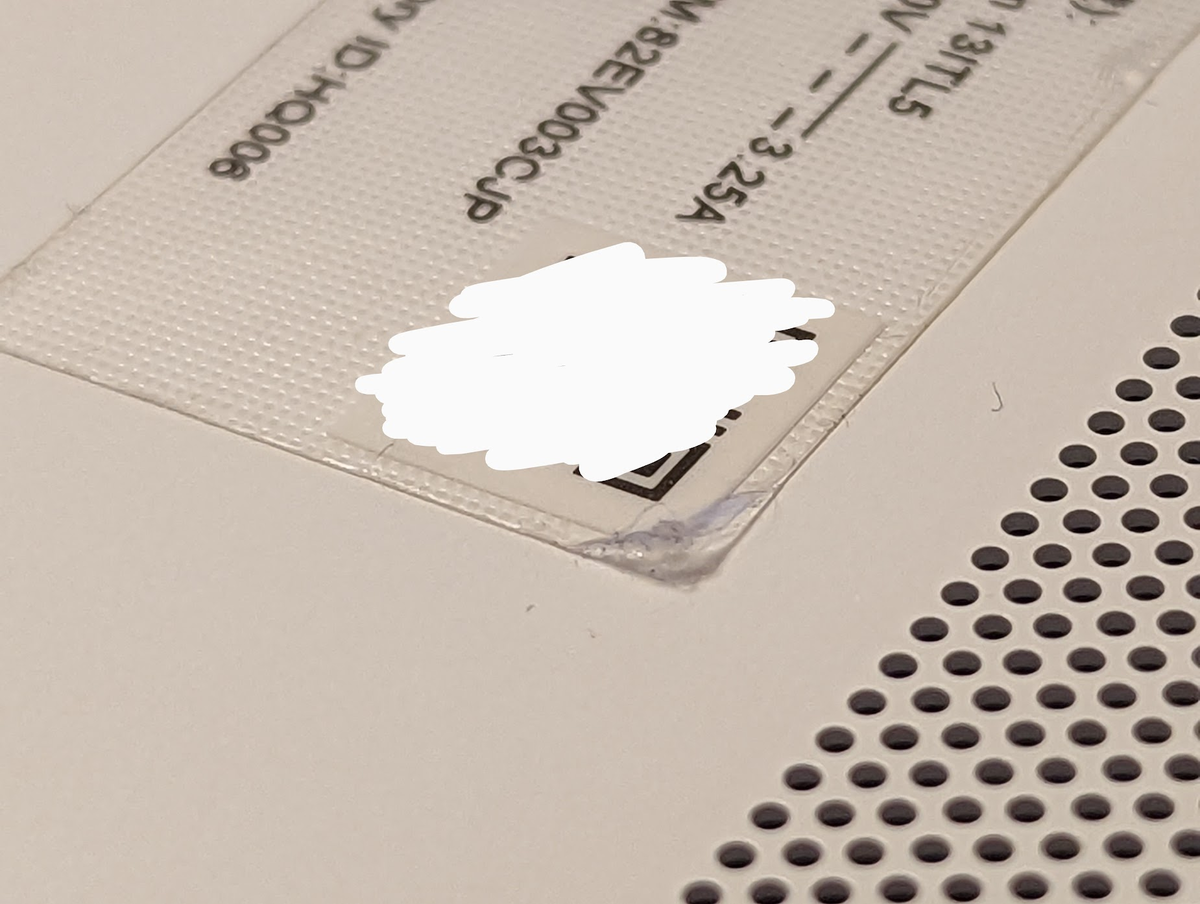
総評
気に入っているがクソすぎる点もあり何とも言えない。しかし気に入っている点が大きいのでまぁヨシ!
大学生のPC選びで重要なこと
先述したように私はガジェットオタクです。ガジェットオタクにはメモリは64GBが人権だろとのたまうような頭のおかしい人もいます。
というのも、PC選びにおいて重要なことは結局そのPCで何をするかという目的と、そのPCがどれくらい生活にとって重要かというPCに対するやる気なんですよね。マジでOfficeとChromeが最低限動けばいいです…という人と、動画編集ゴリゴリします!という人では、求められるスペックが大きく異なってきます。私は、「日常的に動画編集とかは特にしないけど、OfficeやChromeがただ動けばいいのではなく超余裕で動いてほしいし、この先動画編集とかしたくなっても対応できるように割と余裕を持ったスペックにしておきたい」という思想でPCを選んだので、割とオーバースペック気味かもしれないです。しかしこの快適さが買えることと、何かを始めたいときに対応できる余裕があるというのは、間違いなく自己投資として有益だったと思っています。
ですので、以下の話はそういうようなことを念頭に置きながら見てほしいです。
「インテルEvo」を探せ!
インテルやギズの回し者みたいになってますが、これから言う内容の多くは、たぶんEvoって書いてあれば満たしています。Evoとはつまりインテルによるお墨付きみたいなもので、Evoならテレワークや自宅学習に耐えうる十分な性能を持っているというひとつの指標にもなりますので、面倒くさかったら思考停止でEvo探しとけばいいです。さっきも貼ったこのギズモードの解説動画がマジでEvoをわかりやすく解説してて良いので一度見るといいと思います。動画の後半で紹介されているEvo準拠PCは動画作成時点での最新PCであることに注意してください。
軽くて薄くてコンパクトは正義
何度でも言う。軽くて薄くてコンパクトは正義!!!!!!どれだけ重くても1.4kgぐらいまでに収めたいし、可能なら1kgを切るととてもうれしい生活が送れると思います。通学に時間のかかる方や、東西線の殺人的混雑に飲まれる必要がある人はなおさらです。
スペック
最近のプロセッサは性能が向上しているので、Core i5でもたぶん十分なんだろうと思います。それより、プロセッサなんかより実はメモリの方が重要なのではないかと気づきました。皆さん忘れがちなんですが、一昔前のOfficeが動けばいい学生とちがって、今の学生はビデオ会議アプリとExcelとChromeを同時に表示するような芸当を求められます。
私が試したことないからわからないだけで、別にCeleronでメモリ4GBのPCでもそれは可能なのかもしれませんが、マジでマルチタスクを考えるとメモリは余裕を持っておいた方が良いです。可能なら16GB以上はあるといいと思います。本当にただ動けばいいなら8GBで十分ですが。
CPUは私は以前使っていたPCが第6世代Core i5だったので、それよりはいいものをとCore i7にしました。詳しくないからよくわからないんですがi5よりi7のほうが発熱や消費電力がデカいみたいなデメリットもあるかもしれないので、単純に数字がデカけりゃいいという話ではないのかもしれません。性能と発熱と消費電力を全てクリアしたい人はM1 MacBookを買いましょう。
ディスプレイ
私はこの高解像度のディスプレイを愛しているので、マジで一定以上の解像度はあったほうがいいと思います。4Kだなんだといわれている時代ですし、学生に人気のHP SpectreやSurfaceシリーズ、MacBookなど多くのPCは非常に解像度が良いです。フルHDは本当にこだわらない場合の最低限の人権ぐらいに思っておいた方がいいと思います。というのも、画面の左半分でブラウザで資料見ながら右半分でWordでレポート書くとか日常茶飯事なんで、マジで画面を広く使える高解像度のディスプレイは最高なんですよね。解像度の低いディスプレイは長時間見ていると疲れるというのもありますし、そのPCで映画なり動画なりいろいろ見ることも考えるとマジでディスプレイは良いに越したことないです。
Surface Laptop など最近流行りのPCの多くは3:2や16:10のアスペクト比を採用しています。PCの画面というのはタスクバーやアプリの各種ツールバーなんかが上下を占拠しているので、普通の16:9ディスプレイでは狭すぎるんですよね…。縦方向に長いかどうかというのは割と重要なポイントだったりします。
バッテリー
Evoなら全部解決!思考停止でEvo探せ!
絶対に長持ちバッテリーのほうがいいと思いますが、よくわかんなかったら思考停止でEvo!
ストレージ容量
私は1TBありますが正直マジで全く困らないです。1TB(エクスプローラー上で表示されている実容量では952GB)中780GBぐらい余ってます。文系で授業ではPDFファイルやOfficeのファイルしか扱わないので、正直こんなものより趣味で使ってるアプリケーションやデータの方が容量を全然食ってます。
Core i7-16GBモデルだと自動的に1TB SSDになるのでこれになりましたが、正直512GBでも困ってないです。たぶん256GBでも耐えられます。ただし、ストレージ容量に余裕があることは精神衛生上の余裕にもつながります。いつ満杯になるかわからずカツカツのストレージを節約しながら使うのは非常にストレスです。将来的に動画編集したくなったりサイズのデカいファイルを扱うようになったりしてしまう可能性を考えても、ストレージはデカいほうがいいです。
インターフェース
正直私は変態ガジェットオタクなので、USB-Cしかないこの変態PCを「理解している上で」買った側の人間です。それにより薄さやコンパクトさを享受できています。しかし大多数の人はUSB-A、可能ならHDMIも欲しいことでしょう。HDMIはともかくUSB-Aなら薄型のラップトップでも搭載しているものが見つかるので、そこらへんは個々人の考え方に応じて必要なポートを備えたPCを選ぶといいと思います。
私は少なくとも大学1年の間は大学でUSBメモリは使わなかったしHDMI挿してPCからパワポ映して発表~なんてこともなかったので何も困ってないです。MacBook Airだってポート類はUSB-Cしかない時代ですし、毎日使う人ならまだしも数か月に一回使うかどうかわからないHDMI端子のためにクソデカいPCを持ち運ぶのは私は嫌でした。アダプタを持ち運べば済む話なのです。とはいえアダプタを忘れたら詰むので、マジで大学のコンビニや生協はUSB-C to HDMIアダプタやUSB-A to USB-Cアダプタを売るなり貸すなりしてくれ…。
デザイン
結局デザインは結構大事です。カッコいいPCはテンションを上げてくれます。なんかカッコいいPCを使えているというだけでデキる大学生といった感じがします。クソダサいPCを使ってる人より、カッコいいPCを使っている人のほうがたぶんモテます。たぶん。
結局は自己満足の世界ではあるのですが、高い買い物ですし、自分が満足できるものを所有するというのはいいものなのです。大学内歩いてるとマジで見かける大学生の半分以上は使ってるんじゃないかというぐらいに人気なSurface・Surface LaptopシリーズはデザインのカッコいいPCの代表例です。
Microsoft Office
Microsoft Officeが付属するPCや、有無を選べるPCなどがありますが、基本的にOfficeは不要と考えて良いです。というのも、Officeはだいたい大学が発行するアカウントを使うことで無償で利用することができるからです。一応確認だけした方がいいですが、たぶんほぼ全ての大学ではMicrosoft Officeを無償で利用することができるだろうと思います。あるいは、ナウでヤングな学校ならOfficeは使わずGoogle Workspace for Educationを使っているかもしれません。
何はともあれ、Officeをつけないだけで数万円が浮きますから、絶対にその浮いたお金でディスプレイの解像度かメモリの容量を増やした方が良いです。
OS
Windowsであることを前提に書いてきましたが、Windowsのほうが絶対に良いからです。大学での教育は原則としてWindowsを前提としています。周囲の人間もWindowsユーザーなので、困ったときに相談しやすいです。良くも悪くも狂気の後方互換性を維持しているWindowsと違って、macOSはアップデートの度になんかいろいろ壊れる可能性があります。アップデートしてなくてもなんかいろいろ壊れる可能性があります(※偏見です)。
Macが向いているのは、Apple Eventを毎回見ていたり、Appleのエコシステムに忠誠を捧げていたり、macOS Montereyの新機能が何なのか知っていたりするような人たちです。
言い換えると、WindowsではなくMacを使うことで発生するあらゆる問題を、だれにも頼らず自力で吸収し解決できるリテラシーがあり、その覚悟ができるぐらいAppleへの忠誠心がある人でないと、Macを使うのは難しいと思います。
,,,,,,,,,,,,,,,,,,,,,,,,,,,, ,,--―'''""`ヽ'  ̄`ヽ、 / ヾ / ~`ヽ / ヽ;: /"""ヾ ヽ / ;:;;:::'''' l /;:;;:::''' \ i / /;:;;:::''' ヽ ヽ | | ヽ | / ;/ ヽ ヽ / ;:;:ヽ ,,,,;;::'''''ヽ | i / ,,,,;;::::::::::::::: __ ヽ ヽ | | " __ :::: '"ゞ'-' | | | |. - '"-ゞ'-' ::::::.. |. | | ;:| ::::::: | :| | ヽ. ( ,-、 ,:‐、 | | | /ヾ.. | | | | __,-'ニニニヽ . | | .. | `、ヽ ヾニ二ン" / | | ヽ\ / | | l `ー-::、_ ,,..'|ヽ./ ヽ. :人 `ー――''''' / ヽ /;:;:;:;;:;:;: _/ `ー-、 ,.-'" \ー-、 ,.-'" \: \ .,.-''" | /. \ ~>、,.-''" | ,,..-‐'''"" ヾ ,.-''"| /――――、/
別にMacをdisっているわけではなくて、なんかカッコいいからとかiPhoneユーザーだからみたいな軽い気持ちでMacを使うのはやめておけという話です。Macが向いている人にはMacは素晴らしいデバイスです。
価格
いろいろ書いてきましたが、結局世の中は金です。良いPCを買えば高くつくし、そこにサポートもつければ思ったより高くなってしまいます。大学生協のPCはボッタクリだとかよく言われますが、あれはサポートが死ぬほど充実しているので安心したい方は生協で買ってもいいと思います。限られた経済的リソースの中から、自分の求めるスペックをよく精査した上で、満足のいくPCと出会えることを祈っております。
しかしコンピュータに金を使うというのは間違いなく自己投資です。サークルの先輩に起動に4分かかるPCを使っている人がいますが、非常に嘆かわしいことです。目の前の機械をただChromeやOfficeを動かすためにある箱と捉えるのか、自分の世界を広げるための重要な投資対象と捉えるのかはあなた次第です。Celeronで4GBの低廉PCを買っておいて、大学3年とかになってから動画編集始めたいですとか言っても遅いですからね…。。。
実機を見よう
COVID-19パンデミックの中にいるので難しいかもしれませんが、可能ならば、感染対策を十分に行ったうえでヨドバシAkibaとか行って実機を手に取って触って使ってみたほうがいいと思います。タイピングのしやすさ、質感やデザインの良さ、軽さ、薄さ、大きさ、タッチパッドの滑り心地、皮脂の付きやすさなど、実機を見てみないとわからないことはたくさんあります。
ヨドバシAkibaは入店すると店を出るまでの間に店員さんが2万人ぐらい話しかけてきてくれることで有名ですが、店員さんと喋るのが苦ではない人なら、会話を通じて検討していくのもいいと思います。
さいごに
以上、大学1年生の1年間を過ごした私によるLenovo Yoga Slim 750i Carbonの長期レビューと、独断と偏見による大学生のためのPC選び方講座をお送りいたしました。あなたのコンピュータライフが良いものとなりますよう願っております。